
Understøtter Windows 7 slutter i januar 2020, men Microsoft udgiver stadig opdateringer til dette OS. En af de seneste tilgængelige er en opdatering under nummer KB4503292, som er en sikkerhedspakke med sikkerhedsopdateringer. Nogle brugere har problemer med sin installation, deres beslutning, vi vil overveje yderligere.
Eliminering af installationsproblemer KB4503292
I det overvældende flertal er problemerne med installationen af denne pakke fælles af årsagerne til opdateringssystemet: en fejl i Windows Update Center eller dets service, forkert komponentlæsning, samt problemer med tidligere pakker. Fra sidstnævnte beslutning og begynder.Metode 1: Installation af de manglende opdateringer
Nogle brugere bruger den manuelle metode til at installere opdateringer, som i tilfælde af versionen af KB4503292 kan føre til problemer. Faktum er, at servicevirksomheden er blevet fjernet fra denne pakke til at arbejde med PCI-cachen, hvorfor på nogle systemer kan ikke etableres. Dette værktøj er dog til stede i tidligere opdateringer, så de manglende komponenter skal installeres for korrekt installation af den pågældende version.
- Først og fremmest skal du vide, hvilke opdateringer der allerede er på målcomputeren. For at gøre dette skal du bruge Kombinationen Win + R, og indtast derefter Appwiz.cpl-koden i feltet "RUN", og tryk på ENTER.
- I vinduet "Programmer og Component" skal du klikke på menupunktet i venstre "View installerede opdateringer".
- Vær opmærksom på komponenterne i Microsoft Windows-blokken - den første post og vil være den sidste opdatering.
- Derefter skal de manglende komponenter downloade og installere - Brug instruktionerne nedenfor.

Lektion: Installation af Windows 7 opdateringer manuelt

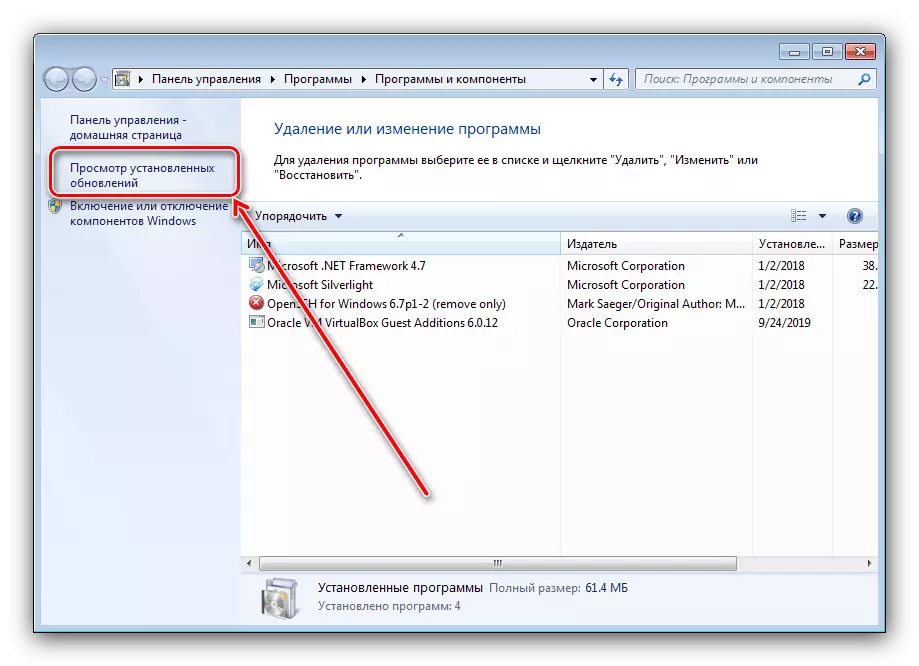
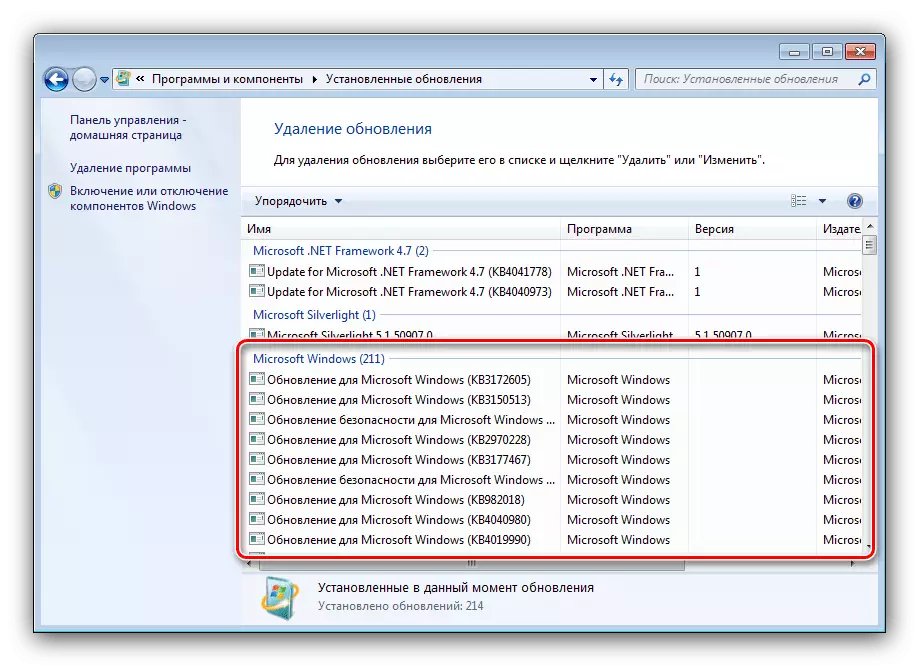
Den ovenfor beskrevne fremgangsmåde kan løse det pågældende problem. Hvis det ikke hjælper - læs videre.
Metode 2: Fejlfinding "Windows Update Center"
En anden fejlkilde kan være en funktionsfejl i driften af systeminstallationen af opdateringer. Algoritmen for dets diagnostik og fejlfindingsteknikker er som følger:
- Først og fremmest kontroller, om Windows Update Center er tilgængeligt - Adgang til det kan fås i vinduet "Kør", som du vil indtaste kommandoen Wuapp.

Hvis du efter indtastning af kommandoen ikke sker, eller systemet viser fejlen, har du sandsynligvis en piratkopieret version af Windows, hvor opdateringsværktøjet er fjernet. Den eneste løsning på problemet vil være installationen af en normal licenseret OS-version.
Læs mere: Installation af Windows 7 fra et flashdrev
- Det er også muligt, at opdateringsfunktionen simpelthen er slukket - eller af brugeren uafhængigt eller nogle af systemkomponenterne, som tredjeparter og indbygget. Start Auto Update er ganske enkel, og for helt uerfarne brugere anbefaler vi, at vi kontakter instruktionerne på nedenstående link.
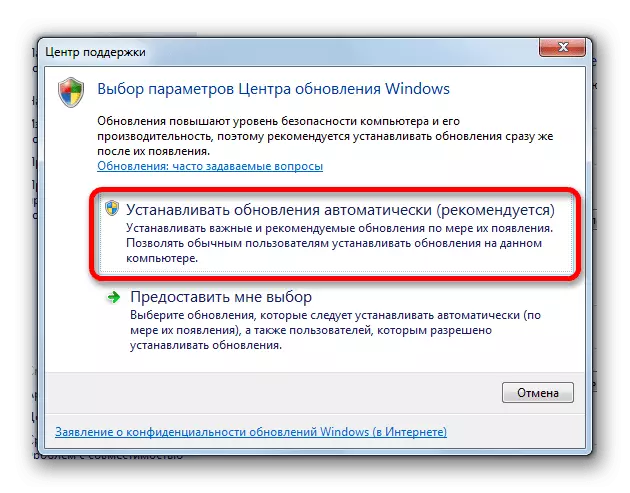
Lektion: Aktivering af automatiske Windows 7 opdateringer
- Hvis optagelsen af opdateringssystemet er opstået med succes, men efter genstart af computeren, faldt den til stillingen "ikke opdatering", dette er et sikkert tegn på malwareens arbejde og bør ikke forsinkes ved eliminering af truslen.
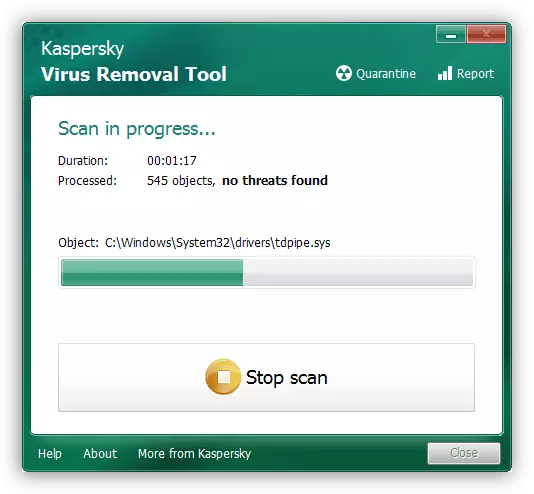
Læs mere: Bekæmpelse af computervirus
Metode 3: Genstart service service
Hvis Windows Update Center selv er tilgængeligt og i drift, kan problemet være i den service, som denne SNAP bruges: Det kan deaktiveres eller ikke at arbejde som følge af fejl i belastningscachen. Vi har allerede overvejet metoderne til at eliminere begge problemer, så henvises til følgende materiale.

Lektion: Sådan kører du Windows 7 Opdateringer
Metode 4: Diskplads
Windovs 7 har en temmelig ubehagelig funktion - systemet bruger ikke altid rationelt det ledige ledige rum, som kan vise sig at være overfyldt. Til gengæld forhindrer det service service af opdateringer: det mangler simpelthen stedet at downloade pakken og udpakke den før installation. Afskaffelsen af denne form for problem er indlysende - du skal slette nogle filer og rydde systemet fra skraldespanden.
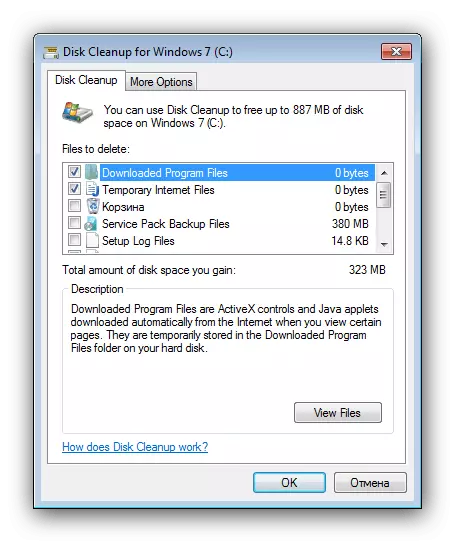
Lektion: Vi frigør pladsen på disken i Windows 7
Metode 5: Fejlfindingssystemregistret
Den normale installation af opdateringer kan også forstyrre fejlen i systemregistret forårsaget af papirkurven eller forkerte poster. Den nemmeste måde at rengøre registreringsdatabasen på er at bruge et tredjepartsprogram, for eksempel CCleaner.

Læs mere: Rengør systemregistret ved hjælp af CCleaner
Konklusion.
Som du kan se, er der mange grunde til, at Windows Update med KB4503292-indekset ikke må installeres. Vi fandt også ud af, at metoderne til at eliminere dette problem er ret almindelige.
